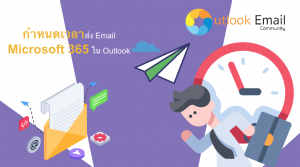แนะนำแอปสำคัญที่ควรรู้จักใน Microsoft 365 สำหรับผู้เริ่มต้นใช้งาน
Microsoft 365 คือระบบอีเมลบริษัท ซึ่ง Microsoft 365 ไม่ได้มีให้บริการแค่อีเมลบริษัทเพียงอย่างเดียว ยังมี Application อื่น ๆ ให้ใช้งานด้วย โดย App ไหนที่สำคัญ และควรรู้จัก ดูได้ในบทความนี้เลย Microsoft Word Microsoft Word คือ แอปที่ใช้สำหรับสร้าง และแก้ไขเอกสารข้อความ เช่น รายงาน จดหมาย หรือ แบบฟอร์ม โดยมีจุดเด่นที่มีเทมเพลตให้เลือกมากมาย และรองรับการทำงานร่วมกันแบบเรียลไทม์ Microsoft Excel Microsoft Excel คือ แอปที่ใช้สำหรับจัดการข้อมูลในรูปแบบตาราง ทำการคำนวณ สร้างกราฟ และการวิเคราะห์ข้อมูล โดยมีจุดเด่นที่มีฟังก์ชันสูตรหลากหลาย รองรับการทำ Power Query และ Pivot Table Microsoft PowerPoint Microsoft PowerPoint คือ แอปที่ใช้สำหรับสร้างงานนำเสนอ (Presentation) ทั้งแบบภาพนิ่ง และแบบโต้ตอบ […]
การเปลี่ยนแปลงของ Microsoft 365
Microsoft คือผู้ให้บริการระบบอีเมลบริษัทที่ชื่อว่า Microsoft 365 ซึ่งเป็นระบบอีเมลที่มีผู้ใช้งานเป็นจำนวนมาก โดยปกติแล้วสำหรับ Microsoft 365 Business นั้นจะมี Microsoft Team ร่วมอยู่ใน Plan ด้วย แต่เมื่อวันที่ 1 เมษายน 2567 ได้มีการประกาศยกเลิกการให้บริการ Microsoft Team รวมอยู่ใน Plan ของ Microsoft 365 Bussiness ทำให้ถ้าผู้ใช้งานต้องการใช้งาน Microsoft Team ต้องทำการซื้อ License แยก ผู้ที่ใช้งานอยู่แล้วมีผลกระทบหรือไม่ ? ผู้ที่ใช้งานอยู่แล้วไม่มีผลกระทบใด ๆ แต่สำหรับผู้ใช้งานใหม่จะไม่สามารถใช้ Microsoft 365 Business แบบมี Team รวมอยู่ใน Plan ได้ต้องทำการการซื้อ License Microsoft Team แยก สามารถใช้งาน Microsoft 365 Business ได้อย่างไร ? สามารถใช้งาน Microsoft 365 ราคาถูกได้โดยการทำ […]
สามารถใช้งาน Microsoft Outlook บน Web ได้อย่างไร ?
สำหรับผู้ใช้งานอีเมลส่วนใหญ่แล้ว นอกเหนือจากการใช้งานผ่านหน้า Web mail ของระบบอีเมลที่ท่านใช้งานอยู่แล้วนั้น อีกหนึ่งช่องทางที่ได้รับความนิยมลองลงมานั้นคือโปรแกรมจัดการอีเมล เช่น Microsoft Outlook ซึ่งเป็นโปรแกรม สำนักงานที่รวมอยู่ใน Microsoft Office ซึ่ง คอมพิวเตอร์ PC สำนักงานส่วนมากมีติดตั้งมาเป็นโปรแกรมเริ่มต้นเช่นเดียวกัน Word Excel Powerpoint อยู่แล้ว และผู้ใช้งานอาจเคยมีคำถามว่า ท่านจะสามารถใช้งาน Microsoft Outlook บน Web ได้หรือไม่ และได้อย่างไร ? Microsoft Outlook บน Web ใช้งานกับ อีเมลบริษัทได้หรือไม่ ? ในการ Login เข้าใช้งาน Outlook บน Web browser นั้นท่านสามารถเข้าใช้งานได้ผ่าน Web browser ที่คุณใช้งานเป็นประจำ เช่น Google Chrome, Firefox, Microsoft Edge หรือ […]
สามารถใช้งาน Email Hosting ในโปรแกรม Outlook ได้หรือไม่ ?
สำหรับผู้ที่ใช้งาน Email Hosting คงสงสัยว่า Email Hosting นั้นสามารถใช้งานบนโปรแกรม Outlook ได้ไหม เพราะการใช้งานผ่านเว็บเมลนั้นอาจจะไม่คุ้นชิน ซึ่งสามารถหาคำตอบได้ในบทความนี้ Email Hosting คืออะไร ? Email Hosting คือ ระบบอีเมลองค์กร Email Hosting มีหน้าที่จัดเก็บข้อมูลในองค์กรทั้งหมดไว้ใน Email Hosting มากกว่านั้น Email Hosting ยังมีหน้าที่รับ (Receive) อีเมลจาก Server ภายนอก ส่งอีเมล (Send Mail) ไปยังปลายทาง ซึ่งระบบอีเมลองค์กรนั้นก็มีให้เลือกใช้งานอยู่หลายระบบ ระบบอีเมลองค์กรที่ได้รับความนิยมก็จะมี Google Workspace, Microsoft 365 และอีเมลบริษัทของผู้ให้บริการ Email Hosting เช่น Go Cloud ของ Technologyland โดยการทำอีเมลองค์กรนั้นไม่ยากเลย Email Hosting ใช้งานในโปรแกรม Outlook […]
ป้องกัน Email Microsoft 365 ไม่ให้เข้า Junk
เหตุใดอีเมลจึงเข้าไปอยู่ใน Junk ? ในระบบการรับอีเมลของ Email Microsoft 365 จะมีการประเมินหรือการกรองอีเมลที่ถูกส่งเข้ามายังท่านทุกฉบับโดยหากอีเมลฉบับใดที่ตัวกรองของระบบตรวจสอบแล้วมองว่าไม่ปลอดภัยต่อผู้รับหรืออีเมลฉบับดังกล่าวตรงกับเงื่อนไขที่ระบบกรองกำหนดไว้ก็จะ ถูกจัดเป็นอีเมลขยะหรือ Spam mail และถูกระบบแยกออกไปไว้ยังกล่อง Junkโดยอัตโนมัติเพื่อป้องกันไม่ให้ผู้ใช้งานได้รับอีเมลที่ไม่ตรงต่อความต้องการเหล่านี้จำนวนมากเกินไป ซึ่งจะช่วยป้องกันผู้ไม่หวังดีที่ต้องการจะโจมตีท่านหรือบริษัทของท่านทางอีเมลได้อย่างมีประสิทธิภาพ แต่อย่างไรก็ตามการกรองอีเมลนี้ก็จะมีส่วนทำให้ท่านอาจไม่ได้รับอีเมลจากผู้ติดต่อจริง ๆ ที่มีการส่งอีเมลเข้ามาหาท่านโดยอีเมลดังกล่าวอาจไปเข้าเงื่อนไขของการกรองทำให้ถูกมองเป็น อีเมลขยะหรือ Spam mail และถูกย้ายมายัง Junk แทนที่จะเข้าที่ Inbox Junk คืออะไร ? Junk ในที่นี้หมายถึง กล่องข้อความที่ถูกสร้างขึ้นมาตั้งแต่ต้นเช่นเดียวกัน Inbox และ Sent โดยสร้างขึ้นมาเพื่อไว้เก็บข้อมูลอีเมลที่ถูกตัวกรองของ Email Microsoft 365 ตรวจสอบว่าเป็นอีเมล Spam mail และให้ผู้ใช้งานเปิดดูเพื่อตรวจสอบอีเมลได้ในกรณีที่ผู้ใช้งานต้องการรับอีเมลฉบับนั้น ๆ ก็สามารถทำได้เช่นเดียวกัน Spam mail มีลักษณะอย่างไร ? อีเมลประเภท Spam mail คืออีเมลที่แฝงมัลแวร์มายัง Link หรือ ไฟล์แนบ โดยจะพยายามเขียนอีเมลให้มีลักษณะคล้ายกับอีเมลที่ผู้ใช้งานส่วนใหญ่ได้รับอยู่เป็นประจำอยู่แล้วเพื่อให้ผู้ใช้งานหลงเชื่อและกดเข้าไปยังลิงค์ […]
Microsoft 365 คืออะไร
Microsoft 365 คืออะไร? Microsoft 365 เป็นระบบ Email องค์กรที่ Security ระบบเดียวกับ Hotmail แต่จะเป็น @ องค์กรที่นิยมใช้การติดต่อสื่อสารในนามองค์กรเพื่อเป็นการบ่งบอกว่าเป็นการติดต่อในนามธุรกิจและยังดูเป็นมืออาชีพจากผู้จัดจำหน่ายอย่าง Microsoft ที่มาพร้อมกับระบบ Office ทั้ง Vertion Online และ Desktop ซึ่งถือว่าใครที่มองหาระบบ Email สำหรับองค์กรนั้นพลาดไม่ได้สำหรับการใช้งานระบบ Microsoft 365 เพราะเป็นระบบที่รองรับการทำงานได้ทั้งโปรแกรมที่สามารถติดตั้งในตัวเครื่องของผู้ใช้งานได้ด้วยเช่น Word Excel Powerpoint เป็นต้นและยังได้พื้นที่ Email สูงถึง 50 GB/ Account มากไปกว่านั้นผู้ใช้งานยังได้รับบ Ondrive เป็นการเก็บข้อมูลบนระบบ Cloud ซึ่งมีพื้นที่สำหรับเก็บข้อมูลมากถึง 1 TB โดยการทำอีเมลองค์กรนั้นไม่ยากเลย ทำไม?ต้องแนะนำระบบ Microsoft 365 เนื่องจาการทำงานระบบองค์กรที่ต้องใช้งาน Email และโปรแกรมพื้นที่ฐานแบบ Office อยู่แล้วการใช้ระบบ Microsoft 365 […]
Block และ Whitelist sender ระบบ Microsoft 365 ใน Outlook ทำอย่างไร ?
Block และ Whitelist sender คืออะไร ? เป็นการกำหนดรายชื่อผู้ส่งอีเมลเข้ามายังระบบ Microsoft 365 ของท่าน เพื่อควบคุมการรับอีเมลจากผู้ส่งที่เข้ามาในกล่องจดหมายของท่านโดยแบ่งเป็น 2 ระบบดังนี้ ทำไมต้อง Block และ Whitelist การใช้ Block และ Whitelist sender มีประโยชน์หลายด้าน ดังนี้ วิธีการตั้ง Block และ Whitelist Microsoft 365 ใน outlook Login Email Account 365 ที่ต้องการตั้งลายเซ็น แล้วเลือก Outlook Online 2. เลือก จดหมาย 3. เลือก อีเมลขยะ 4. + เพิ่ม ชื่ออีเมล หรือ โดเมนที่ต้องการ Block 5. + […]
จัดระบบงานใน Outlook ด้วย Task Microsoft 365
Task คืออะไร Task สำหรับระบบ Microsoft 365 เป็นการจัดระบบงานหรือการเรียงลำดับความสำคัญของงานเพื่อให้ผู้ใช้งานจัดทำงานได้อย่างเป็นลำดับขั้นตอนว่า Email ฉบับใดทำก่อนหรือ Email ฉบับใดทำหลังหรือเป็นงานที่กำลังดำเนินการเนื่องจาก Email องค์กรบาง Account นั้นมีผู้ใช้งานร่วมกันหลายคนหรือใช้งานรวมกันหลายแผนกการมีระบบ Task จะช่วยลำดับความสำคัญให้ผู้ทำงานสามารถทำงานร่วมแบบไม่สับสนหรือมีการตกหล่นในการดำเนินงานได้ ระบบ Task สำคัญอย่างไร ระบบ Task จะทำงานผ่าน Flag หรือ ธงแดง ที่แสดงว่างานหรือ Email จากคู่ค้าฉบับนี้ต้องดำเนินการเลยหรือไม่ หรือเป็นงานที่สามารถรอได้โดยการกำหนด Flag นั้นจะมีประโยชน์การตามงานจากผู้ดำเนินการได้เช่นหัวหน้าแผนกเป็นผู้กำหนด Flag และหากต้องการตรวจงานหรือตามงานจากแผนกใดสามารถกดคลิกขวาเพื่อแสดงวันเวลาของงานดังกล่าวและถ้าหากงานนั้นหรือ Email ฉบับนั้นดำเนินการเรียบร้อยแล้วสามารถกด Mark Complete เพื่อระบุว่า Email หรืองานฉบับนี้ดำเนินการเรียบร้อย เพื่อลดการทำงานซ้ำซ้อนและงานหลุดได้อย่างมาก วิธีการจัดระบบงานด้วย Task Microsoft 365 ใน outlook Login User ที่ใช้งาน Account 365 https://www.office.com เลือกหัวข้อ […]
ตารางนัดหมาย Email Microsoft 365 ใน Outlook
ตารางนัดหมายคืออะไร ตารางนัดหมายหรือที่รู้จักในนาม calendar เป็นที่นิยมในการสร้างแจ้งเตือนสำหรับหัวหน้าองค์การในการนัดประชุมหรือนัดรวมเพื่อแจ้งข่าวสารองค์กรแบบ online ซึ่งถือว่าเป็นระบบที่ดีมากเพราะการแจ้งเตือนนี้จะส่ง Email ไปถึงผู้ที่เกี่ยวข้องกับการประชุมได้เลยโดยผู้สร้างการประชุมไม่ต้องเดินไปบอกผู้ร่วมประชุมแต่ละคนซึ่งแต่ก่อนถือว่ายากต่อการควมคุมหากเป็นองค์การที่มีผู้เข้าร่วมประชุมจำนวนมากและหากอยู่นอกสถานที่องค์กรผู้เข้าร่วมประชุมก็ยังสามารถได้รับข่าวสารได้อย่างครบถ้วนและใช้เวลาในการประชาสัมพันธ์หรือนัดหมายไม่นานมากไปกว่านั้นยังบอกรายละเอียดการประชุมและกำหนดเวลาในการประชุมได้อย่างชัดเจน ทำไมต้องใช้งานตารางนัดหมาย สะดวกต่อการนัดประชุมในองค์กร กรณีที่มีองค์กรขนาดใหญ่สามารถใช้ระบบตารางนัดประชุมหรือ Calendar ช่วยนัดประชุมให้กับบุคคลในการองค์และส่ง email เพื่อแจ้งเตือนจะถือว่าเป็นระบบและรัดกุมมากกว่าการแจ้งผ่านแบบเอกสารหรือบอกผู้ประชุมแบบตัวต่อตัว ซึ่งจะเป็นการสื่อสารที่ผิดพลาดได้และยังประหยัดเวลามากกว่าการทำเอกสารแจกผู้เข้าร่วมประชุมเพื่อแจ้งรายละเอียดแต่เมื่อมีระบบ online สามารถแจ้งรายละเอียดเวลาและสถานที่ผู้ประชุมได้รวมเร็วเพียงแค่มีการสร้างการประชุมผ่าน Microsoft 365 ปฏิทินหรือ Calendar วิธีตั้งตารางนัดหมาย Microsoft 365 ใน outlook Login User ที่ใช้งาน Microsoft 365 เลือกจุด 9 จุดมุมซ้ายมือ>แสดงแอปทั้งหมด เลือกแอปปฏิทิน เลือกวันที่ที่ต้องการตั้งนัดหมาย และใส่ข้อมูลดังนี้ 1.เพิ่มชื่อเรื่องในการนัดหมาย เช่น ประชุม27/7/2022 2.เชิญ Email ผู้เข้าร่วมประชุม 3.กำหนดวันที่ที่ต้องการนัดหมาย/เวลาเริ่ม และ เวลาสิ้นสุดการประชุมหรือนัดหหมาย 4.กดบันทึก ผู้เข้าร่วมประชุมจะได้รับ Email นัดหมายเพื่อเป็นการยืนยันการนัดหมายประชุมผ่าน Microsoft Team
กำหนดเวลาส่ง Email Microsoft 365 ใน Outlook
กำหนดเวลาส่ง Email คืออะไร กำหนดเวลาส่ง Email Microsoft 365 คือการส่ง Email ตามวันและเวลาที่ผู้ส่งต้องการส่ง Email ในนามธุรกิจหรือในนามองค์กรมีซึ่งถือว่าการตั้งค่าในลักษณษะนี่มีประโชน์อย่างมากเช่นต้องการเปิดตัว Product ในวันใดวันหนึ่งก็สามารถใช้งาน Email องค์กรประชาสัมพันธ์ข่าวสารหรือการตั้ง Email สำคัญที่สามารถกดหนดเวลาในการส่งออกได้ตัวเลือกนี้ถือว่ามีประโชน์อย่างมากในการใช้งานระบบ Email กำหนดเวลาส่ง Email มีประโยชน์อย่างไร สามารถแจ้งตั้ง Email แจ้งเตือนหรือประชาสัมพันธ์เกี่ยวกับองค์กรไว้ล่วงหน้าได้ทำให้ผู้ส่งไม่ต้องรอวันที่จะส่งจริงสามารถตั้งค่าไว้ล่วงหน้ากรณีที่ทราบวันเวลาในการนัดหมายแล้ว การส่ง Email แบบกำหนดเวลาส่งจะช่วยประหยัดการทำงานซ้ำได้ดีเพราะถ้าทราบวันเวลาที่ต้องการส่ง Email ก็สามารถตั้งล่วงหน้าได้เลยและผู้ที่มาทำงานต่อกันจะสามารถทำงานได้อย่างมีประสิทธิภาพและเป็นภากลักษณ์ที่ดีขององค์กร วิธีการกำหนดเวลาส่ง Email Microsoft 365 ใน outlook Login user Microsoft 365 จากนั้นเลือกจดหมายใหม่เพื่อเขียน email ที่ต้องการส่ง เขียนรายละเอียด Email ที่ต้องการส่งจากนั้นเลือกลูกศรตรงปุ่มส่ง>ส่งในภายหลัง เลือกเวลาที่กำหนดเอง จากนั้นเลือกวันที่ที่ต้องการ>ตั้งเวลาที่ต้องการส่ง>จากนั้นเลือกปุ่มส่ง หลังจากนั้น Email ฉบับดังกล่าวจะบันทึกไวในแบบร่างโดยหัวจดหมายจะระบุว่าจัดกำหนดการส่งบ่งบอกได้ว่า Email ฉบับนี้มีการกำหนดวันเวลาส่งไวโดยผู้ส่งสามารถแก้ไขได้โดยกดรูปดินสอขวาสุดท้าย Email ฉบับที่ต้องการแก้ไข